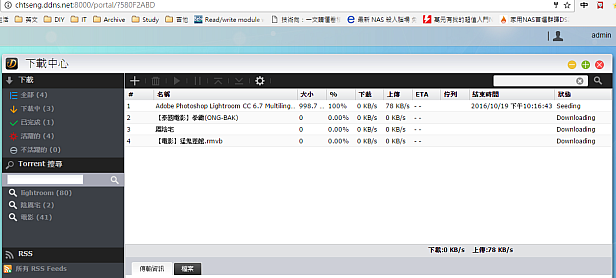如果您是個下載狂,經常到處尋找網路資源下載,那麼,您絕對不能錯過AS3202T NAS的下載中心App以及Takeeasy App,前者類似uTorrent,可透過上傳或搜尋各種Torrent種子來進行下載,後者則是協助下載各種網路影片的利器,它們自動化的下載功能不但讓你如虎添翼,AS3202T NAS龐大安全穩定的儲存環境更是你搜尋路途上的絕佳的搭檔。
安裝下載中心App
首先我們從下載中心app開始介紹,先進入App Central,在左側中選單中的「ASUSTOR Apps」或「類別」兩者都可以找到下載中心App。
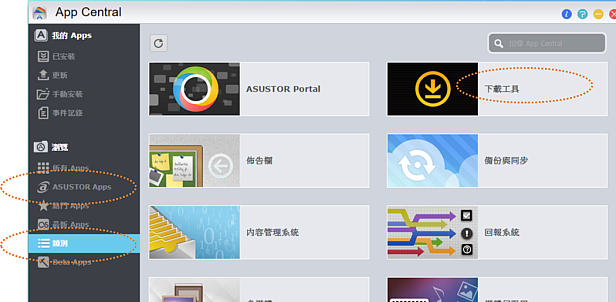
找到下載中心之後,點擊安裝按鈕便會開始安裝。安裝完成後,關閉App Centra,在頁面上就可以找到下載中心的icon了。
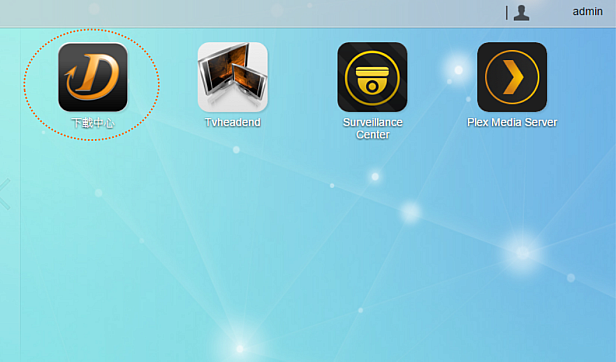
開始下載任務
接下來我們來看看要怎麼開始下載任務。只要按+號按鈕,便可上傳Torrent檔,或者給予一個網址,AS3202T會自動解析網頁中的所有Torrent url開始下戴。
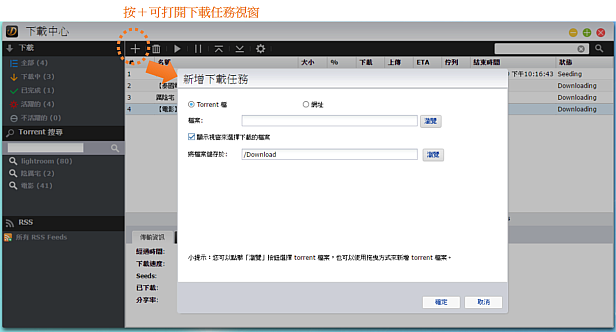
設定自動下載時間
在偏好設定功能中,您可以設定下載的時間,AS3202T會在指定時刻才進行下載動作,避免影響到網路流量。
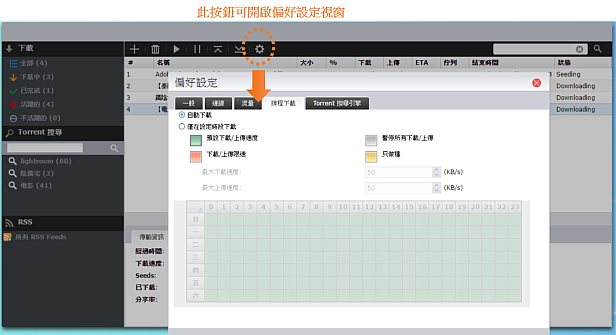
搜尋下載資源
如果您不曉得怎麼找Torrent檔,沒關係,直接在左側的搜尋框中輸入想要找的檔案的關鍵字,AS3202T便會替您找出一堆來。
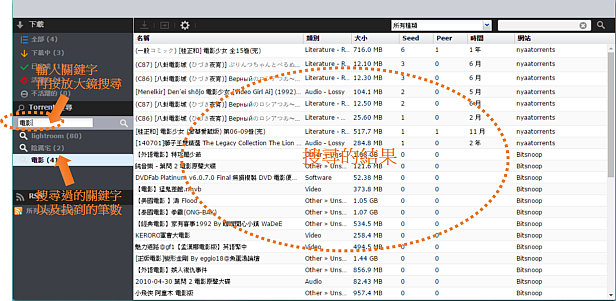
在選定的檔案上按右鍵,選擇下載便會開始下載該檔案了,整個搜尋及下載過程完全不用離開ADM畫面哦。

安裝Takeasy影片下載App
接下來是Takeasy,它的功能相當強大,支援的網站有 Youtube, Vimeo, 优酷(Youku), 土豆網 (Tudou), 碩鼠 (Flvcd.com) 等等,而月下載的解析度支援到1080P(視影片而定),此外,還能結合 Youtube 頻道訂閱,自動下載訂閱的頻道影片。
安裝方式也是先進入App Central,在左側中選單中的「ASUSTOR Apps」或「類別」兩者都可以找到Takeasy App。
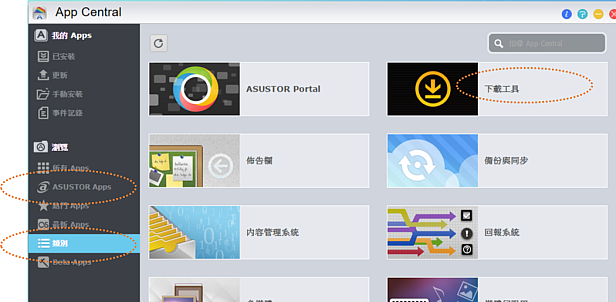
找到Takeasy之後,點擊安裝按鈕便會開始安裝。安裝完成後,關閉App Centra,在ADM的頁面上就可以找到Takeasy的icon了。
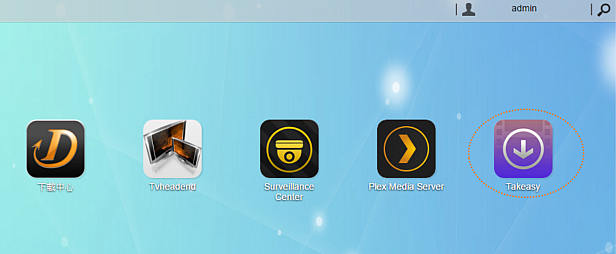
執行後,我們馬上來下載個影片試試。請依照如下的方式操作。
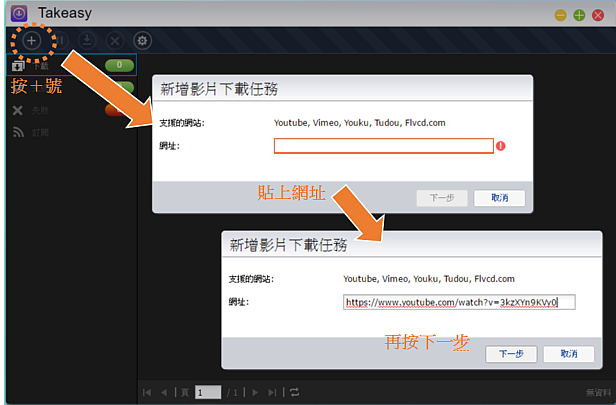
接下來會詢問您要存放的位置及畫質格式,確定好後按下載鍵便開始下載。
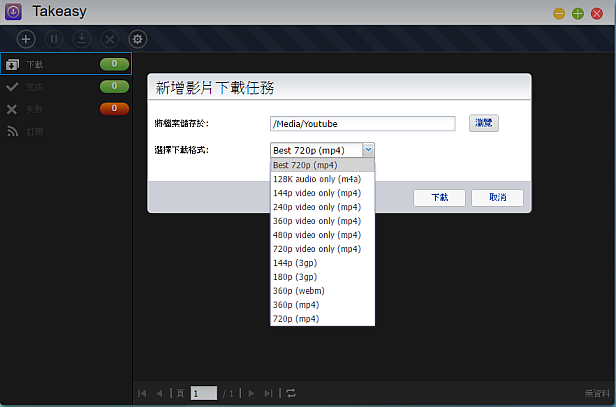
正在下載的畫面。
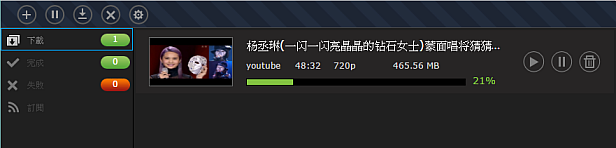
下載完成後,記錄會放在完成中。
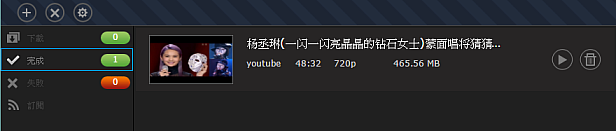
最棒的是直接按下PLAY鍵便能直接在瀏覽器上遠端觀看,畫質與流暢度都不錯哦,方便極了。
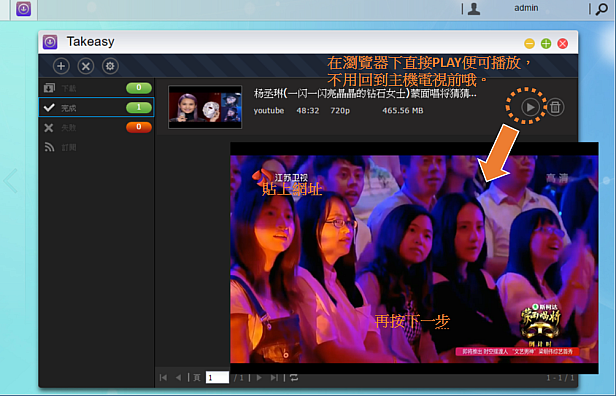
有了下載中心與Takeasy兩個APP,無論是下載程式文件電影,或者Youtube、Vimeo、优酷、土豆網上的影片真是方便極了。如果您想要出門在外也能連回來繼續下載,那麼請繼續看下去。
從外面連回AS3202T進行下載任務
如果您想要在外面也能使用下載中心,有兩種方式,使用Cloud ID快速設定,或者透過免費的網域服務如no-ip.com,我們先試看看Cloud ID,這是華芸提供的免費DDNS服務,透過Cloud ID可讓您出門在外想要連線回到AS3202T時,不再需要記憶主機網址或 IP 位址,只要輸入Cloud ID 即可。
使用Cloud ID
Cloud ID需先確定UPnP有開啟,因為我用中華電信的ADSL,所以我以中華電信的小烏龜設定為例,啟用UPnP服務的方式如下:
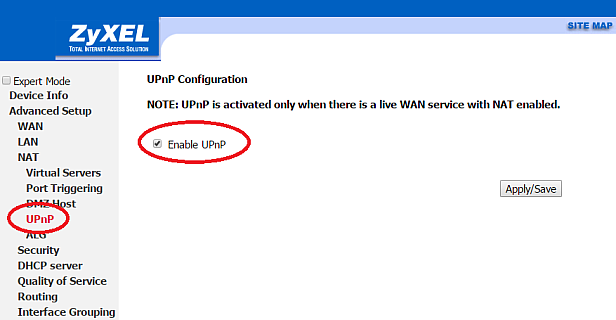
接著,進入ADM中的偏好設定功能,點選左側選單中的輕鬆存取,勾選啟用Cloud Connect,然後輸入您打算使用的Cloud ID帳號,最後再按套用即可。
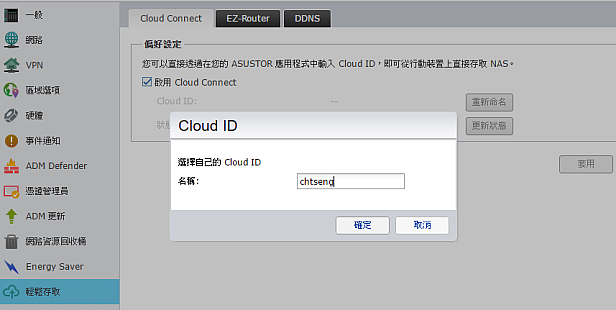
成功設定後的畫面。此時您便可以用畫面中的URL:您的Cloud_ID.myasustor.com來存取NAS上的服務。
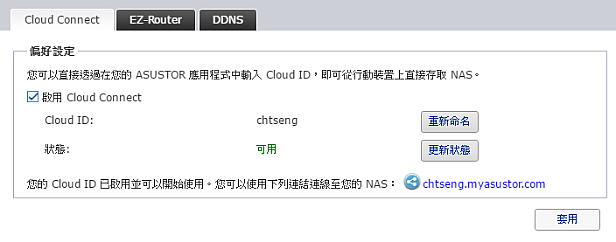
此時請在瀏覽器輸入網址:http://{您的Cloud_ID}.myasustor.com:8000,就會出現ADM的頁面,此時,我們就可以找到下載中心的圖示,繼續下載的工作。
使用網址服務
請先到no-ip.com註冊並申請免費的網域服務,然後建立一個主機名稱,以下方為例,我建立了三個主機名稱,稍後的示範我使用的是chtseng.ddns.net這個。
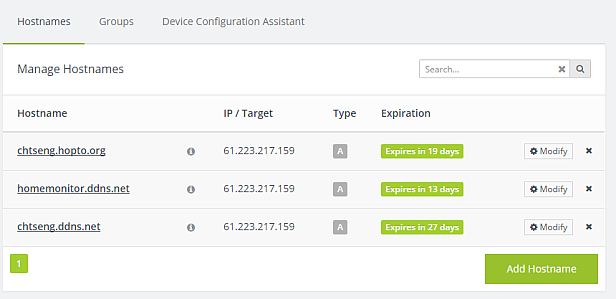
回到ADM畫面,我在DDNS頁面中,輸入no-ip.com的登入帳密,以及主機名稱,click套用按鈕即可。
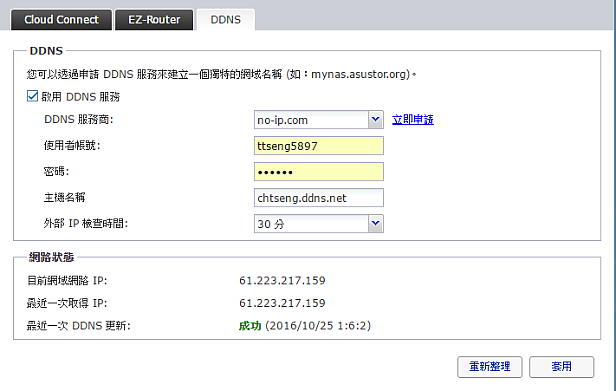
然後我們就可以用http://chtseng.ddns.net:8000來進入ADM畫面,開啟下載中心或是Takeasy開始各種下載任務了。